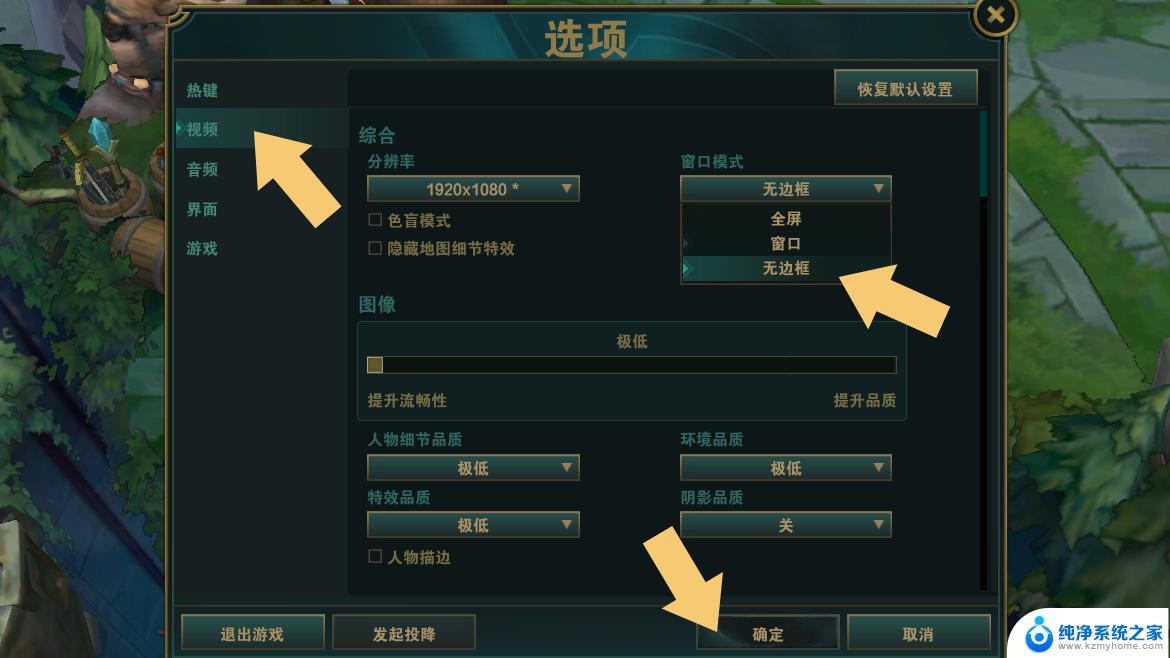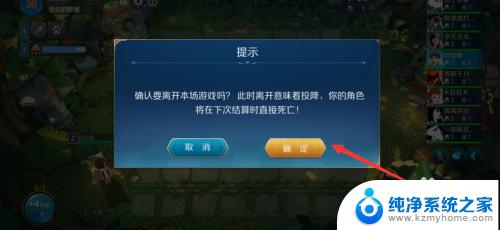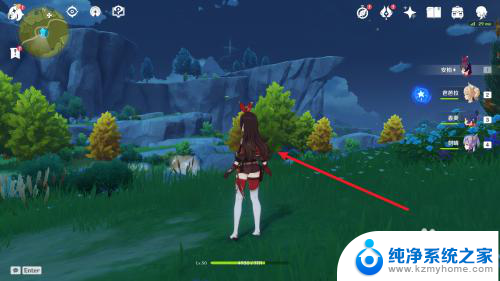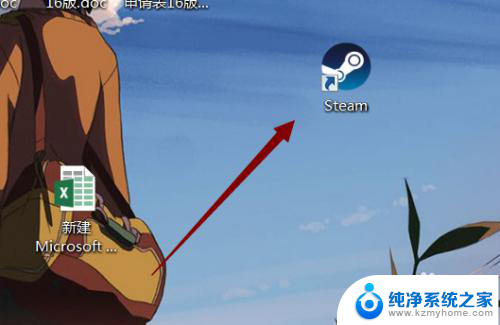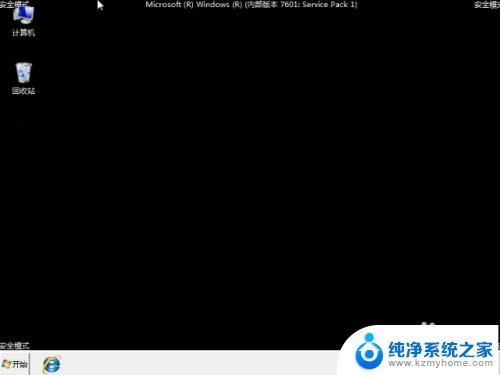电脑屏幕怎么退出全屏模式 Windows退出全屏模式方法
当我们在使用电脑时,经常会遇到需要退出全屏模式的情况,无论是为了方便查看其他窗口,还是为了节省电脑资源,退出全屏模式都是必不可少的操作。在Windows系统中,退出全屏模式的方法有多种,可以通过快捷键、鼠标右键或者应用程序的设置来实现。在日常使用中熟练掌握这些方法能够让我们更加高效地操作电脑,提升工作效率。
操作方法:
1.使用键盘快捷键退出全屏模式
当计算机屏幕意外进入全屏模式时,按F11键可使计算机返回原始界面。F11快捷方式还用于放大Windows 10计算机的全屏。

2.按Esc退出全屏模式
在某些应用程序中,Esc键将帮助我们摆脱全屏模式。此外,Esc键用于退出计算机上运行的所有程序。
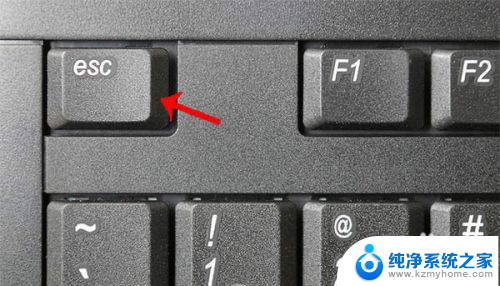
3.按X退出全屏模式
如果您无法按F11键,或者键盘无法正常工作。只需按屏幕顶部显示的X图标即可。我们将鼠标悬停在计算机屏幕顶部,将显示X图标以退出全屏模式,如下所示。
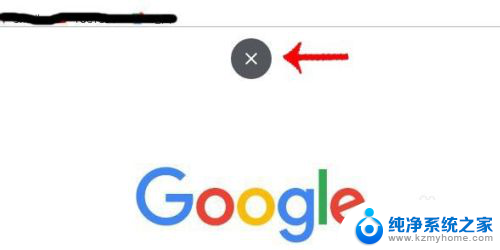
4.360浏览器网页缩放 版本10.0
点击浏览器界面右下角“100%”。根据需要调整。
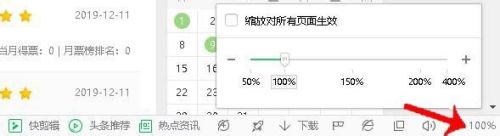
5.网页缩放:
谷歌浏览器 版本78
点击浏览器右上角三个点,选择“缩放”点击“+”“-”号调整大小。

6.网页缩放:Win10系统浏览器Microsoft Edge
与谷歌浏览器操作方法相同。点击浏览器右上角三个点,选择“缩放”点击“+”“-”号调整大小。
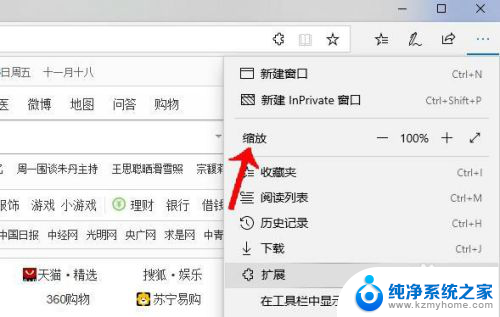
7.网页缩放:Internet Explorer浏览器,版本10.0
点击界面右上角齿轮(设置)图标,鼠标悬在“缩放”上。在左侧出现的百分比列表里,选择缩放大小。
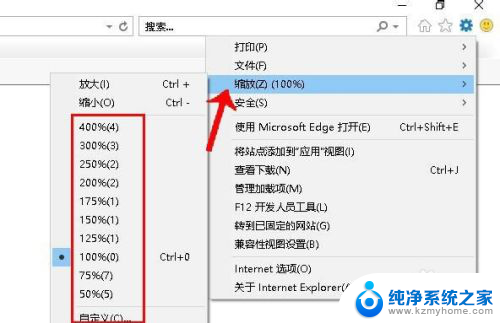
以上就是电脑屏幕如何退出全屏模式的全部内容,遇到这种情况的用户可以按照以上方法解决,希望能对大家有所帮助。